Ankerpunkte in After Effects sind das Herzstück jeder Ebene. Sie steuern, wie die Elemente in deiner Komposition skaliert und rotiert werden. Ein präziser Umgang mit dem Ankerpunkt kann den Unterschied zwischen einer hektischen Animation und einer geschmeidigen, professionell wirkenden Bewegung ausmachen. Hier in dieser Anleitung zeigen wir dir, wie du Ankerpunkte effektiv verschieben, positionieren und sogar mehrere Ankerpunkte für komplexe Animationen verwenden kannst.
Wichtigste Erkenntnisse
- Der Ankerpunkt ist entscheidend für die Position und Bewegung von Ebenen.
- Mit dem Ankerpunkt-Werkzeug kannst du den Ankerpunkt präzise verschieben, ohne die gesamte Ebene zu beeinflussen.
- Mehrere Ankerpunkte lassen sich mithilfe von Nullobjekten erstellen, um komplexere Animationen zu ermöglichen.
Schritt-für-Schritt-Anleitung
Um effektiv mit Ankerpunkten zu arbeiten, folge diesen Schritten. Du wirst lernen, wie du sie verschiebst, korrekt positionierst und wie du mehrere Ankerpunkte nutzt.
Schritt 1: Ankerpunkt verschieben
Du hast wahrscheinlich schon erlebt, dass der Ankerpunkt nicht da ist, wo du ihn benötigst. Es ist wichtig, diesen Punkt genau zu kennen, denn er beeinflusst die Bewegung deiner Ebene maßgeblich. Um den Ankerpunkt zu verschieben, kannst du das Ankerpunkt-Werkzeug nutzen, das auch als Ausschneidewerkzeug bekannt ist. Drücke einfach die Taste 'Y' auf deiner Tastatur, um es zu aktivieren.
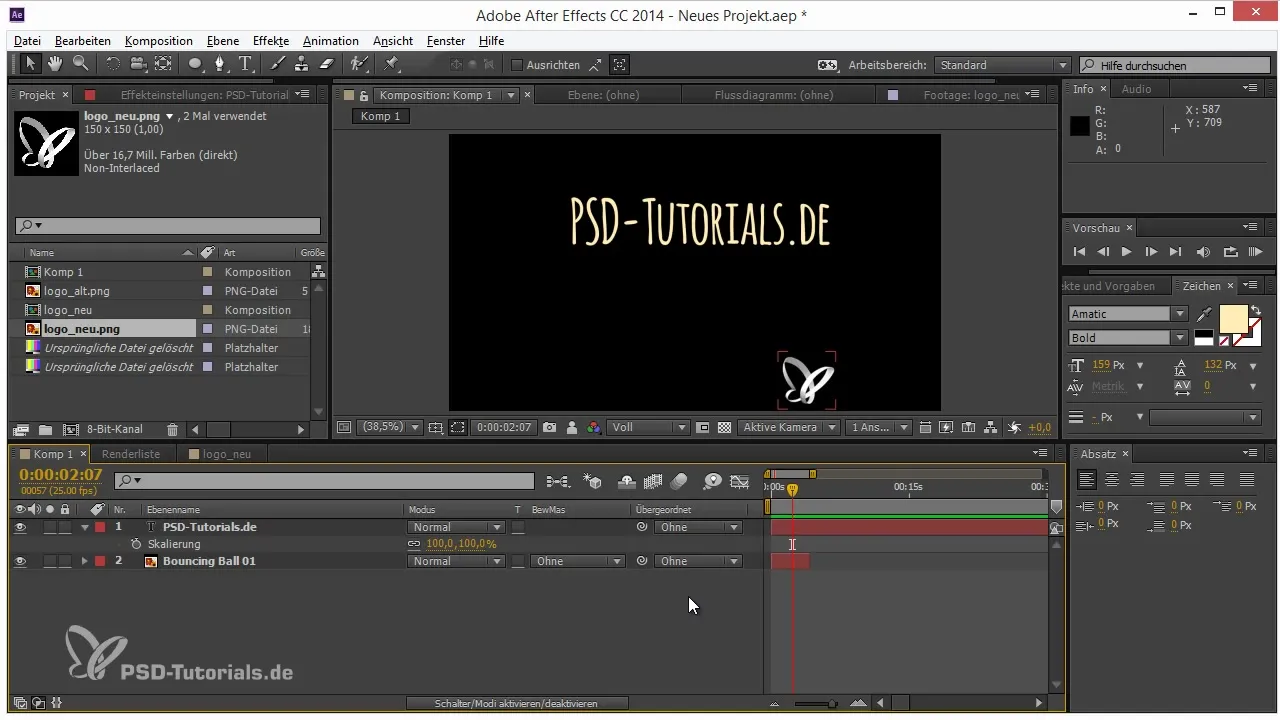
Sobald du das Werkzeug ausgewählt hast, kannst du den Ankerpunkt an die gewünschte Stelle ziehen. Beachte, dass sich die Position deiner Ebene ändert, weil die Position immer relativ zu diesem Punkt angegeben wird. Wenn du den Ankerpunkt an einen spezifischen Punkt verschiebst, wird dadurch die gesamte Animation beeinflusst.
Schritt 2: Ankerpunkt in die Mitte der Ebene setzen
Hast du mehrere Ebenen oder möchtest du sicherstellen, dass der Ankerpunkt genau in der Mitte ist? Das ist ganz einfach. Klicke mit der rechten Maustaste auf die Ebene und wähle den Befehl „Transformieren“. Hier kannst du den Ankerpunkt basteln. Der Befehl „Ankerpunkt in der Mitte im Ebeneninhalt positionieren“ ist eine schnelle Möglichkeit, den Ankerpunkt für eine oder mehrere Ebenen zu zentrieren.
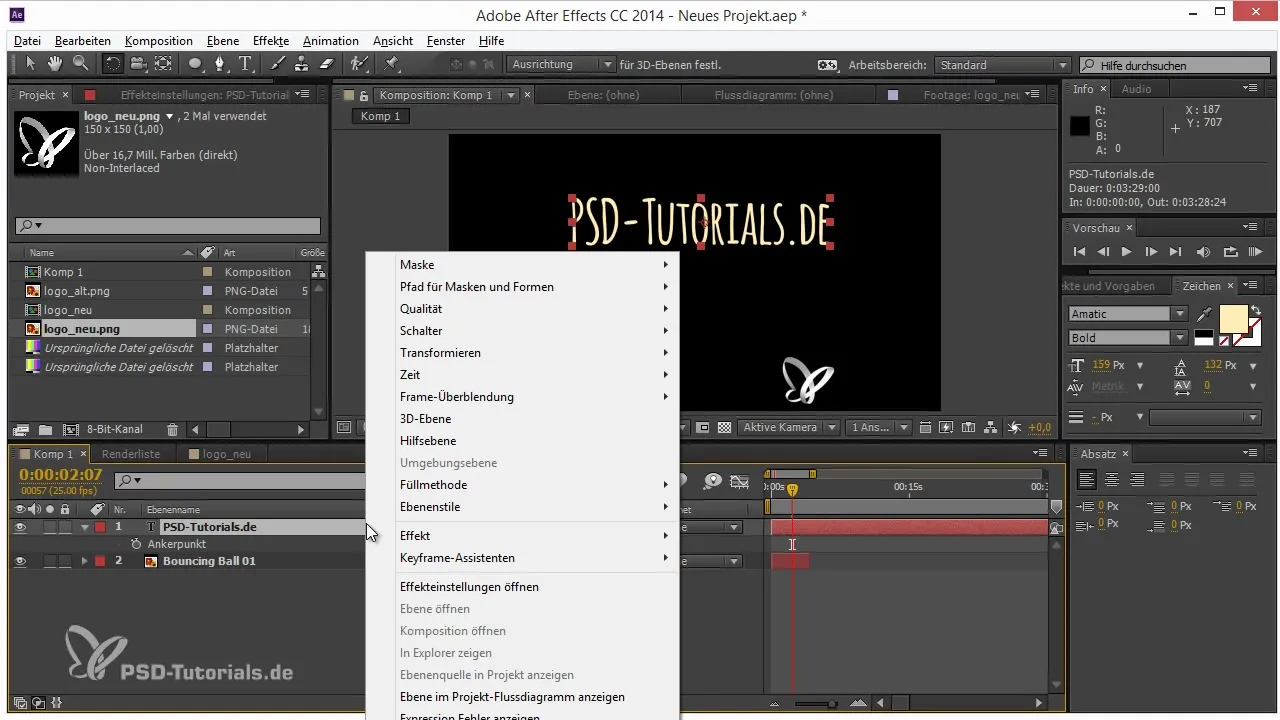
Das Funktioniert auch wunderbar, wenn du mehrere Ebenen erstellt hast. Wenn du beispielsweise eine Ebene duplizierst, kannst du die gleichen Schritte wiederholen und sicherstellen, dass jede Ebene ihren Ankerpunkt perfekt in der Mitte hat.
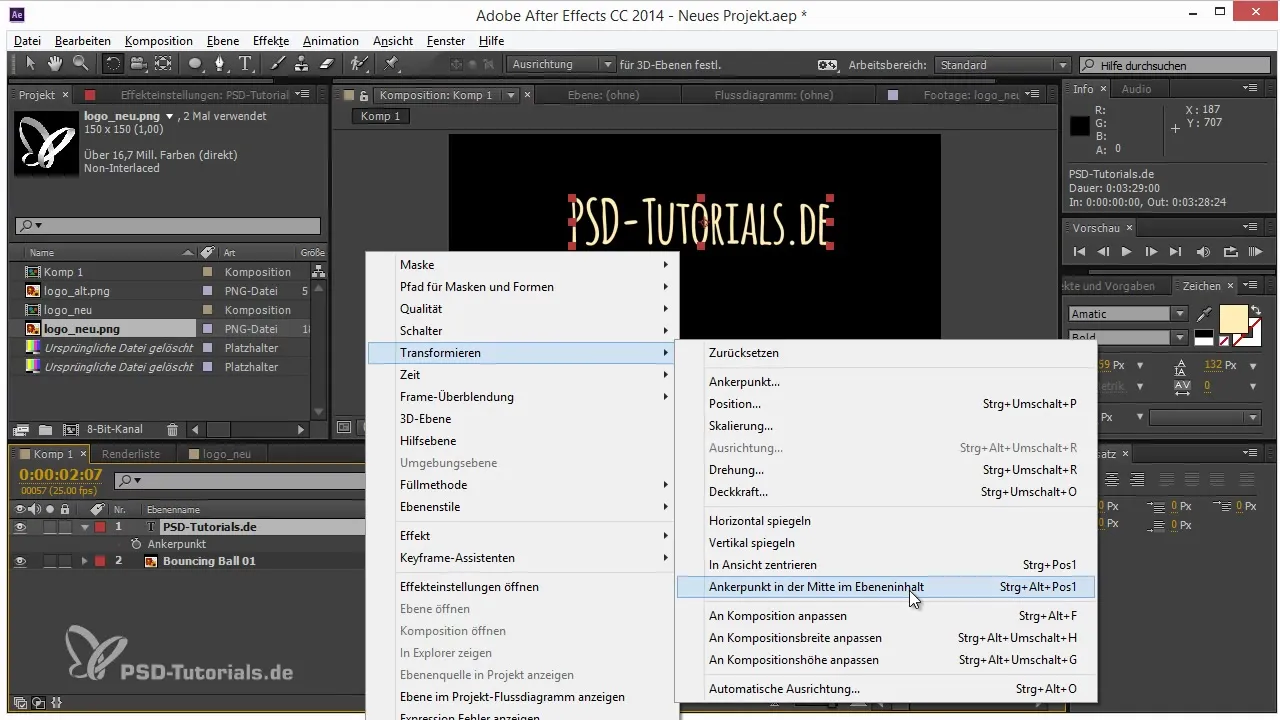
Schritt 3: Ankerpunkte für animierte Objekte ändern
Wenn du mit animierten Objekten arbeitest, ist die Handhabung des Ankerpunkts oft noch kniffliger. Nehmen wir als Beispiel eine Schmetterling-Animation: Wenn der Ankerpunkt deines Schmetterlings unten ist, möchtest du ihn möglicherweise nach oben verschieben, damit der Schmetterling von seiner oberen Ecke rotiert.
Um dies zu erreichen, kannst du ein Nullobjekt verwenden. Ein Nullobjekt wirkt als unsichtbarer Ankerknoten, der es dir ermöglicht, den Ankerpunkt an eine andere Position zu verschieben, ohne die gesamte Animation zu verändern. Klicke mit der rechten Maustaste und füge ein neues Nullobjekt hinzu.
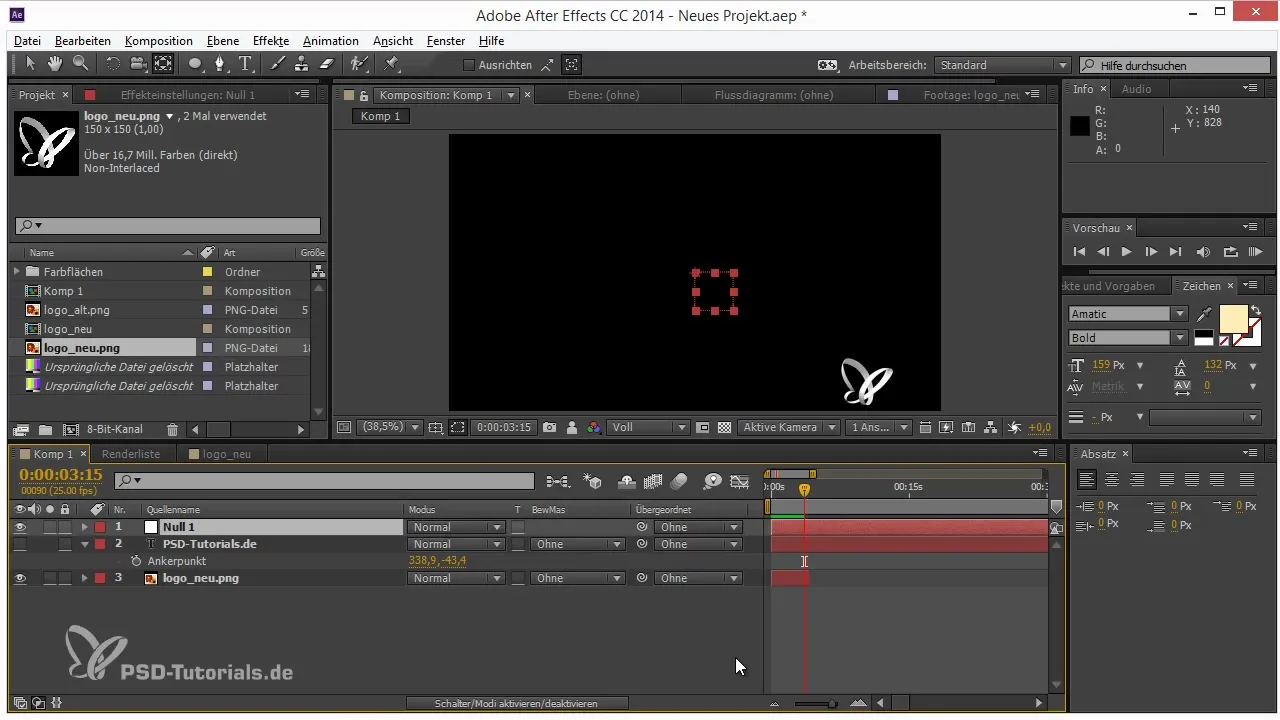
Dann klicke auf dein animiertes Objekt und applye die Animation darauf, indem du die Keyframes überträgst. Wenn du sicherstellst, dass alle Bewegungen bestimmten Nullobjekten zugeordnet werden, kannst du den Ankerpunkt an die Position verschieben, die du bis jetzt gewünscht hast.
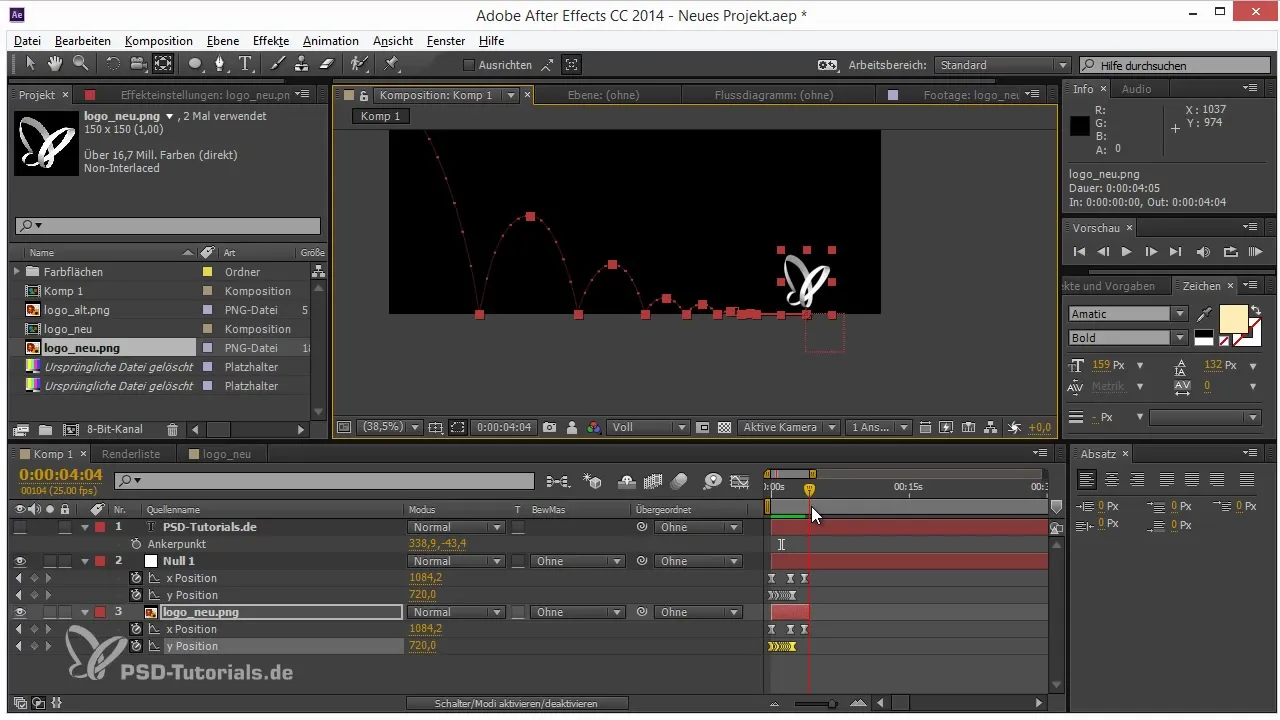
Schritt 4: Nutzung mehrerer Ankerpunkte
Möchtest du deine Animationen noch komplexer gestalten? Es ist möglich, mehrere Ankerpunkte zu nutzen, um verschiedene Aspekte deiner Bewegung zu kontrollieren. Du kannst beispielsweise ein weiteres Nullobjekt erstellen, dem wiederum ein weiteres Nullobjekt untergeordnet ist. Dieses kannst du dann an der gewünschten Stelle des Objekts platzieren, um die Kontrolle über die Animation noch weiter zu verfeinern.
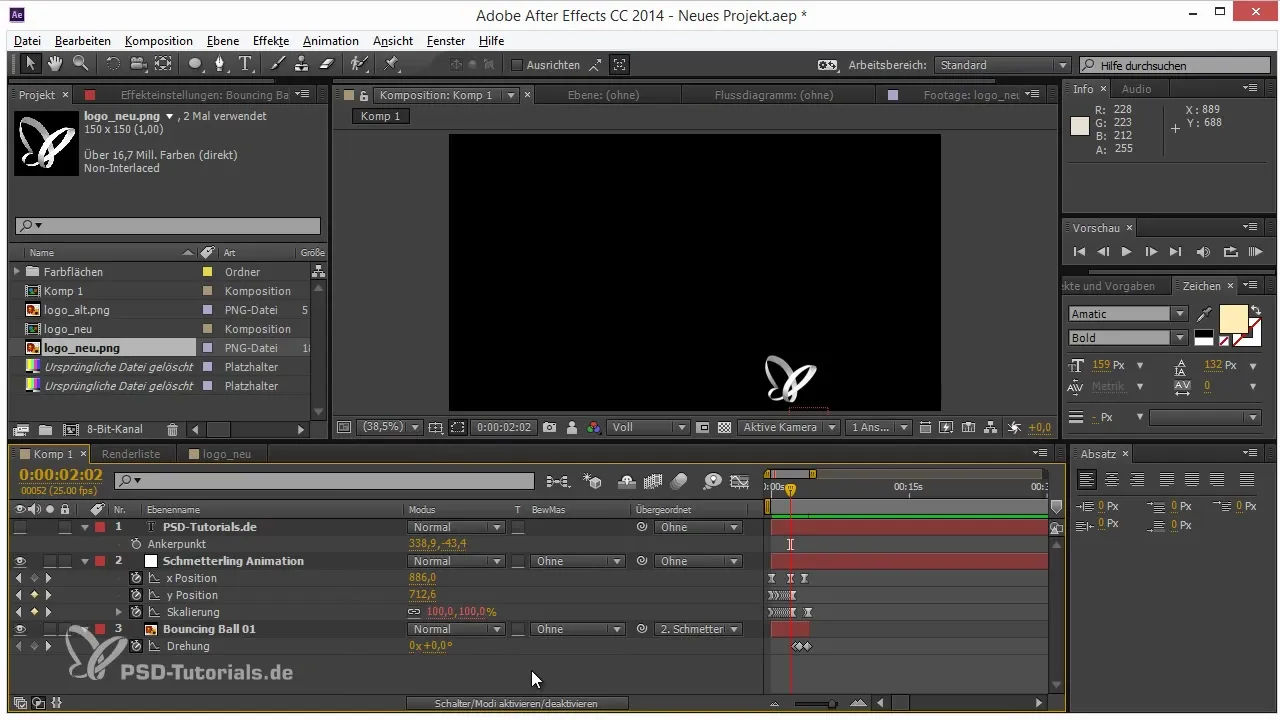
Indem du weitere Nullobjekte erstellst und diese an deine Animationen anheftest, kannst du eine Vielzahl von Ankerpunkten schaffen. Dieser Ansatz erleichtert das Arbeiten mit komplexen Animationen und ermöglicht dir, viele kreative Lösungen bei der Gestaltung deiner Projekte zu finden.
Zusammenfassung – Ankerpunkte in After Effects: Umfassende Anleitung zur effektiven Nutzung
In dieser Anleitung hast du die Grundlagen zur effektiven Verwendung von Ankerpunkten in After Effects erlernt. Du weißt jetzt, wie man einen Ankerpunkt umschaltet, seine Position verändert und mehrere Ankerpunkte für animierte Objekte nutzt. All diese Techniken helfen dir, deine Animationen präziser und kreativer zu gestalten.
Häufig gestellte Fragen
Was ist ein Ankerpunkt in After Effects?Ein Ankerpunkt ist der zentrale Kontrollpunkt einer Ebene, von dem aus Skalierung und Rotation erfolgen.
Wie kann ich den Ankerpunkt verschieben, ohne die gesamte Ebene zu beeinflussen?Du kannst das Ankerpunkt-Werkzeug (Y) verwenden, um den Ankerpunkt präzise zu verschieben.
Wie setze ich den Ankerpunkt in der Mitte meiner Ebene?Rechtsklicke auf die Ebene, gehe zu „Transformieren“ und wähle „Ankerpunkt in der Mitte im Ebeneninhalt positionieren“.
Was ist ein Nullobjekt und wofür wird es verwendet?Ein Nullobjekt ist ein unsichtbares Objekt, das du zur Steuerung anderer Objekte und deren Ankerpunkte verwenden kannst.
Kann ich mehrere Ankerpunkte für ein Objekt erstellen?Ja, indem du mehrere Nullobjekte erstellst und diese an das Hauptobjekt anheftest, kannst du mehrere Ankerpunkte managen.


